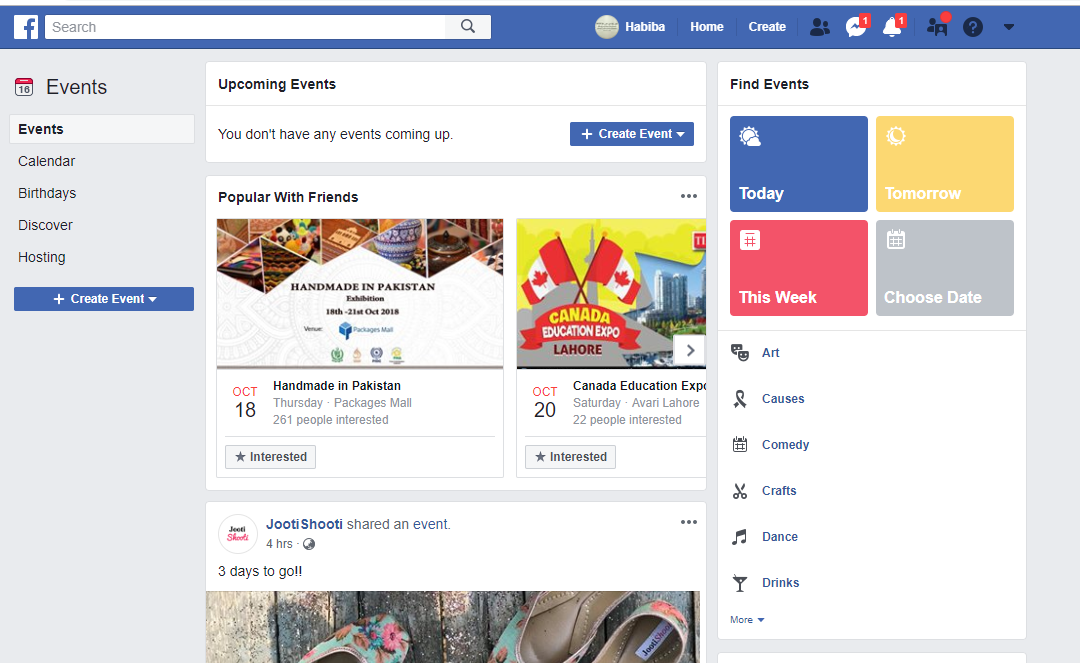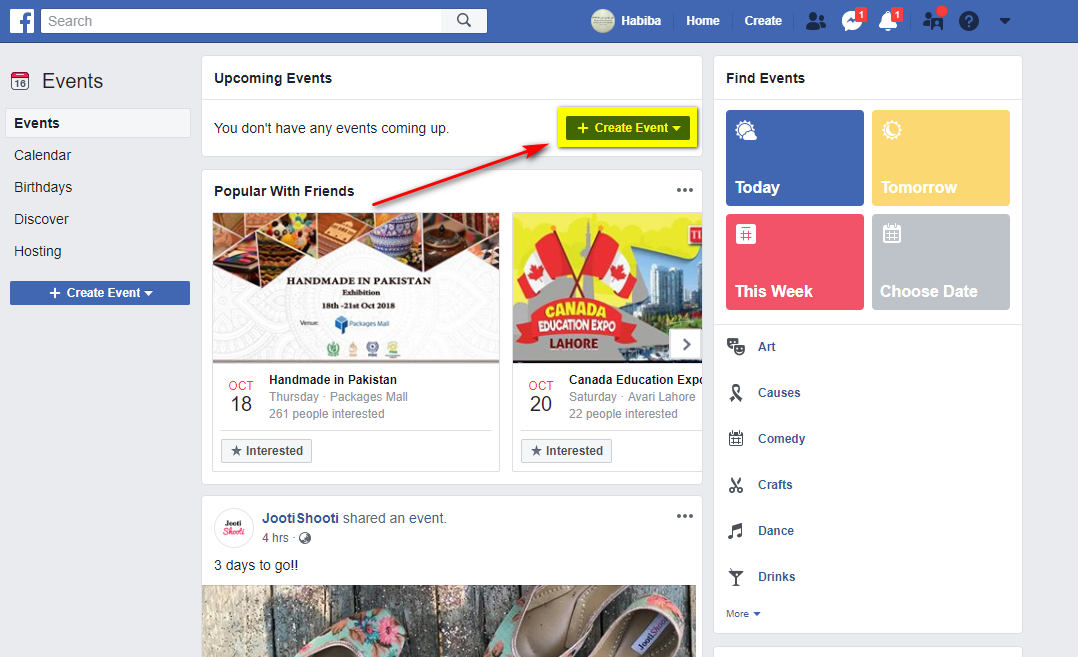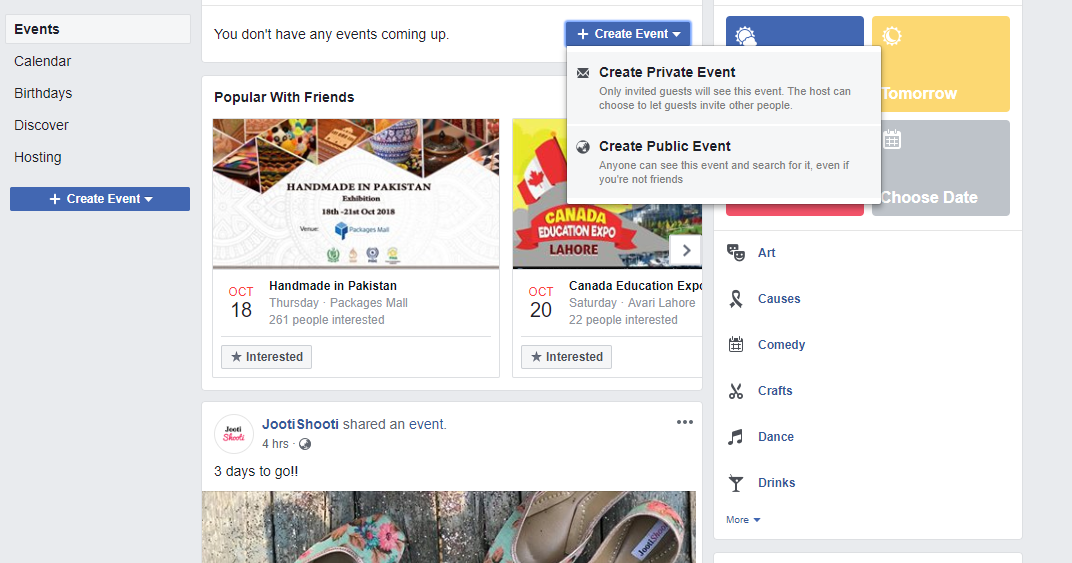Na Facebooku lahko ustvarite dogodek, da ob prihodnjih priložnostih povabite prijatelje, širšo javnost in družino ali kar koli, česar bi želeli, da se ga ljudje udeležijo. Dogodki vam omogočajo, da se tudi vi tržite na edinstven način. Predstavljajte si, če bi gostili zabavo ali otvoritveno slovesnost, kjer bi ljudem v upanju, da se jih bodo udeležili, pošiljali vabila v obliki (kartic, pisem, e-pošte ali klicev). Če to primerjate z dogodki na FB, vam vsega tega ne bo treba storiti, tako prihranite denar kot čas - ustvarite dogodek in nato imate več možnosti za promocijo, plačljivo promocijo, prosi prijatelje in Hkrati ti dogodki ponujajo tudi statistične podatke, ki kažejo, koliko ljudi bi se jih udeležilo.
Ustvarjanje teh dogodkov ni tako težko, če sledite spodnjim korakom. Če uporabljate osebni računalnik za prireditve na Facebooku, morate to storiti.
- Poiščite »Dogodki« na svojem Newsfeed Facebooka. Zavihek »Dogodki« na Facebooku je na levi strani vira novic.

Zavihek za dogodke na levi
- Kliknite zavihek Dogodek. Ko kliknete zavihek Dogodek, boste videli veliko dogodkov, ki so jih ustvarili vaši prijatelji in ljudje okoli vas. Na tej strani boste videli tudi dogodke, ki jih bodo obiskali vaši prijatelji. Kateri dogodki so danes, jutri in dogodki, načrtovani ta teden na desni, boste tako videli svoje Facebook stran zdaj.
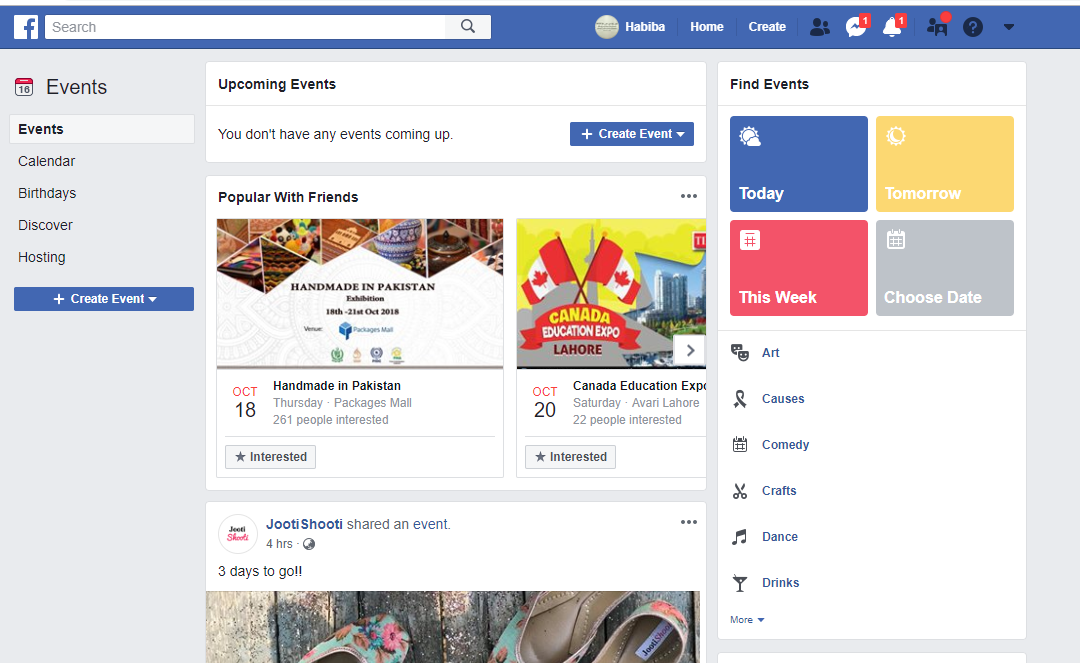
Korak naprej
- Če želite nadaljevati, kliknite »Ustvari dogodek«. Zavihek za Ustvari dogodek je tik pred vami na isti strani. Kliknite to ikono, da ustvarite dogodek.
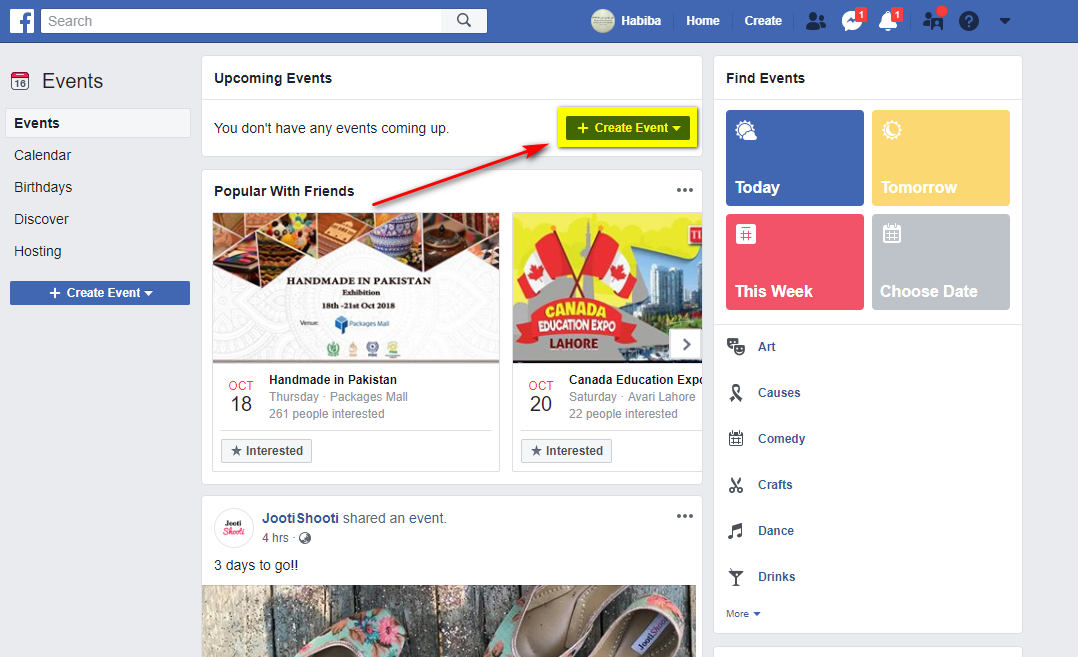
Ustvari dogodek
- Ustvarite javni ali zasebni dogodek. Po kliku na Ustvari dogodke boste dobili dve možnosti dogodkov. Javni in zasebni dogodek. Javni dogodek bo na voljo javnosti in si ga lahko vsi ogledajo na Facebooku. Takšni dogodki so večinoma namenjeni podjetjem, ki želijo doseči večji trg potrošnikov.
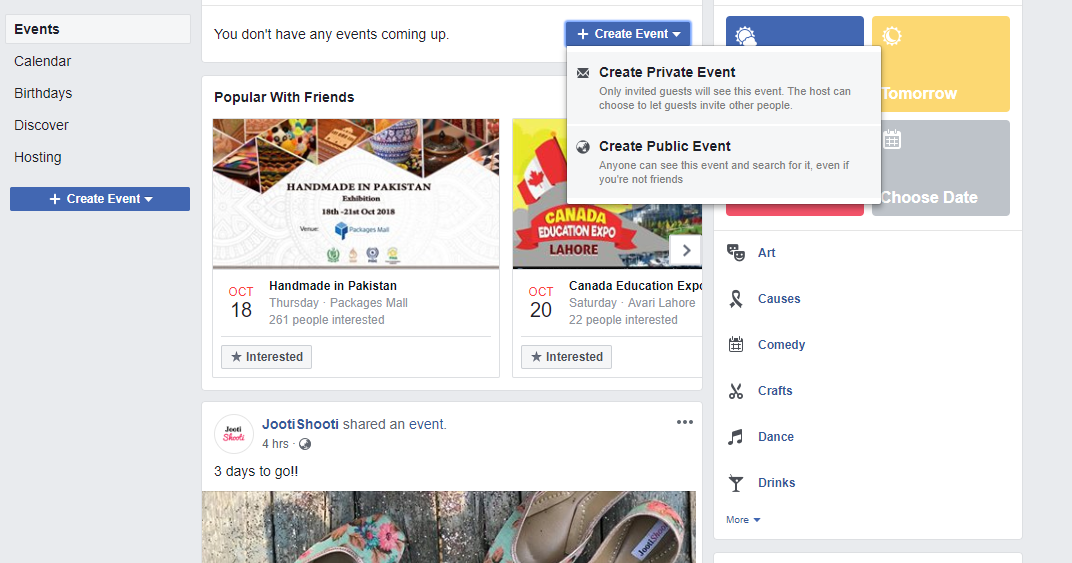
Izbira med zasebnimi in javnimi dogodki
Med zasebnimi dogodki so tisti, na katere želite povabiti omejeno število gostov. Ta je večinoma za osebno uporabo, na primer povabljeni prijatelji na čajanke ali povabilo določene skupine šole na srečanje. Ljudje, ki niso udeleženi na tem dogodku, si ne morejo ogledati podrobnosti ali dejavnosti, ki potekajo znotraj tega dogodka.
Kliknite tistega, ki ga želite ustvariti, ob upoštevanju, komu bi morali omogočiti ogled dogodka.
- Naredite zasebni ali javni dogodek. Ko kliknete katero koli od obeh, lahko zdaj dodate podrobnosti o svojem dogodku. V to polje je treba dodati vse pomembne informacije, ki jih je treba navesti za dogodek. Se pravi ime dogodka, lokacija, kdaj se bo dogodek začel in do kdaj se bo končal. Dodate lahko tudi podroben opis dogodka, da gledalcu sporočite, za kaj natančno bo šlo.
Če gre na primer za dobrodelni dogodek, lahko dodate opis, ki pravi: „Dobrodelnost je eden najlepših načinov, kako pomagati svetu videti nekoliko lepši s pomočjo tistim, ki jih potrebujejo. Pridružimo si roke v tej plemeniti zadevi “.

Zasebni dogodki
Na zgornji sliki je prikazano, kako bo videti vaš Facebook, ko kliknete na 'ustvari zasebni dogodek'. In za javni dogodek bo prikazan na naslednji način:

Javni dogodki
Kliknite Ustvari !.
Zadnji in najpomembnejši korak je klikniti Ustvari in dokončati korake za ustvarjanje dogodka. Ko ste dodali vse podatke v navedena polja, lahko zdaj ustvarite dogodek. In ko enkrat kliknete gumb za ustvarjanje, se bo tako prikazal vaš dogodek. Prikazali vam bodo vse podrobnosti o tem, kdo je sprejel vaše povabilo, kdo se udeležuje tega dogodka in kdo ne. Pokazal vam bo tudi člane, ki še vedno niso prepričani, da bodo prišli na dogodek.

Dogodek ustvarjen
Vaši prijatelji in družina se lahko tukaj pogovarjajo, razpravljajo o dogodku, dodajajo slike in lahko tudi ustvarijo anketo. Da bo dogodek videti bolj privlačen, dodajte slike, povezane z dogodkom, da občinstvo še bolje obvestite, pa naj gre za javni dogodek, kot je dobrodelno kosilo, ali zasebni dogodek, kot je majhno druženje prijateljev.
Uredi na poti. Če ste na primer dodali nekaj, kar je treba spremeniti, morate spremeniti datum dogodka, to lahko storite tudi po tem, ko je dogodek ustvarjen s klikom na „UREDI“.

Uredite svoj dogodek
Ko kliknete Uredi, lahko zdaj spremenite vse, kar je treba spremeniti na dogodku, ki ste ga že ustvarili.

Vse urejanje, kar lahko storite
To vam ne omogoča samo spreminjanja pomembnih informacij o dogodku. Dogodek pa lahko tudi prekličete, če je bil dogodek preklican v realnem času. Če pa ste spremenili ime dogodka, ga lahko spremenite tudi v polju z možnostmi Uredi.
Preprosto upravljajte svoj dogodek. Tri pike, kot so prikazane na spodnji sliki, vam bodo dale več možnosti za upravljanje drugih pomembnih funkcij, kot so obvestila, sporočanje in obveščanje gostov o vseh spremembah ter izvoz seznama gostov v drug dogodek, ki ste ga ustvarili. Svoj dogodek lahko tudi izvozite, če gre za neprekinjeno stvar; na primer lahko imate dve do tri dobrodelne prireditve na leto.

Elipse